Для редактирования настроек сервера конфигураций следует запустить утилиту Администратор сервера конфигураций. Для этого используйте в Microsoft Windows меню «Пуск»:
«Программы» - «CSоft» - «TechnologiCS» - «Администратор сервера конфигураций».
В появившемся окне входа в программу:
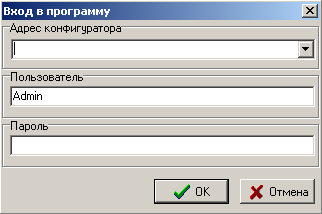
При первом
запуске необходимо:
· в поле «Адрес конфигуратора» из выпадающего списка выбрать {UNKNOWN} на «Имя компьютера», где «Имя компьютера» - это имя компьютера, на котором только что был установлен сервер конфигураций.
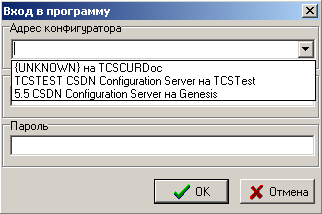
· в поле «Пользователь» указать пользователя Admin.
· поле «Пароль» оставить пустым.
|
|
В дальнейшем имя конфигуратора, имя пользователя и пароль можно будет изменить. |
Так же при первом запуске будет предложено создать секцию DEFAULT. Данная секция настройки сервера конфигураций определяет, с какими настройками и к какой базе данных будут подключаться клиентские места на данном конфигураторе по умолчанию.

Нажмите кнопку «Да».
В открывшемся окне программы CSDN Configuration Server, прежде всего, задайте имя сервера конфигураций.

Для этого введите его в поле «Отображаемое имя».
Настройте параметры служебного пользователя, выбрав в окне «Настроить параметры служебного пользователя TechnologiCS». Служебный пользователь предназначен для обеспечения возможности подключения пользователей к базам данных на разных SQL серверах и чтения из них служебной информации. Несмотря на то, что данный механизм скрыт от пользователя, администратор может им управлять, задавая имя служебного пользователя и пароль.
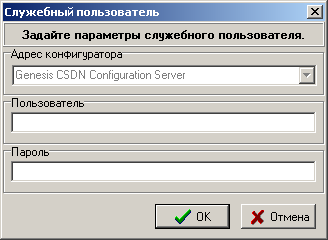
|
|
Для того чтобы использовать стандартные данные, поле «Пользователь» или «Пароль» нужно оставить пустым. По умолчанию используется имя пользователя C5XN8S2K7C62TTS70ZT3Q2Q222TXSYO. |
После успешного создания информации в папке конфигуратора создается файл TCSLogin.pwd хранящий данный об этом пользователе. Его удаление приведет к использованию встроенных данных.
|
|
После изменения данных этого пользователя необходимо запустить утилиту Администратор TechnologiCS на всех базах данных зарегистрированных на данном конфигураторе и использующих разные SQL сервера. |
Далее задайте настройки по умолчанию, то есть укажите с какими настройками и к какой базе данных будут подключаться клиентские места без дополнительной настройки (секция DEFAULT).
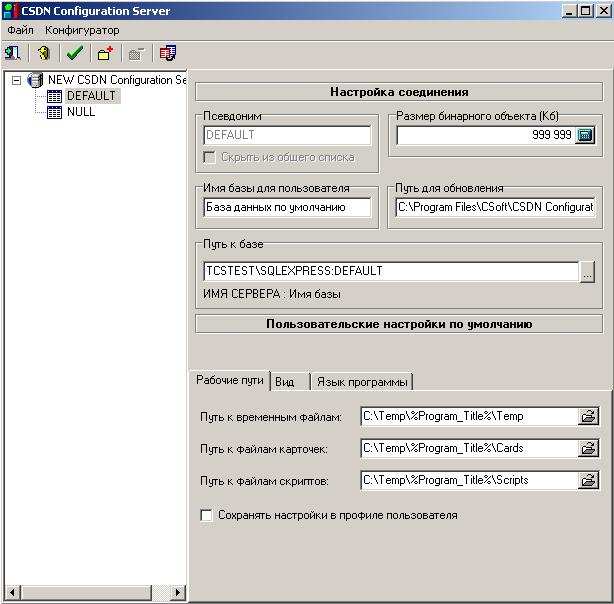
Для перехода к настройкам секции DEFAULT
необходимо выбрать ее в дереве менеджера конфигураций (в дальнейшем для
создания новой секции необходимо нажать кнопку ![]() «Зарегистрировать»).
«Зарегистрировать»).
Заполните поля следующим образом:
Настройка соединения:
· «Псевдоним» = Краткое имя. Для всех баз за исключением встроенных «NULL» и «DEFAULT» псевдоним представляет собой краткое наименование базы данных, с помощью которого клиентское рабочее место будет подключаться к базе денных. Данное наименование впоследствии указывается в файле csdn.ini рабочего места и позволяет клиентской части получить от конфигуратора текущий путь к серверу и базе данных. При этом, базу данных можно переименовывать и переносить на другие сервера (соответственно изменяя запись в строке «Путь к базе»), что никак не скажется на клиентской части, т.к. конфигуратор выдаст текущее имя сервера и имя базы по псевдониму.
Если администратор базы TechnologiCS не хочет, чтобы данную базу можно было выбрать из выпадающего списка при подключении рабочего места (например, установить локальную базу данных), то необходимо установить признак «Скрыть из общего списка».
· «Имя базы для пользователя» = «База данных по умолчанию». Это наименование, которое будет видно пользователям;
· «Путь для обновления» = «C:\Program Files\CSoft\CSDN Configuration Server\Upgrade\x.x.x». Данный путь используется для установки клиентского рабочего места и для его обновления;
·
«Путь к
базе» = «Server_Name:Base_Name», где Base_Name - имя базы данных TechnologiCS,
установленной на Server_Name сервере Microsoft SQL. Путь к базе можно также
выбрать из контекстного меню. Для этого нужно нажать кнопку выбора ![]() , и в
появившемся окне
, и в
появившемся окне
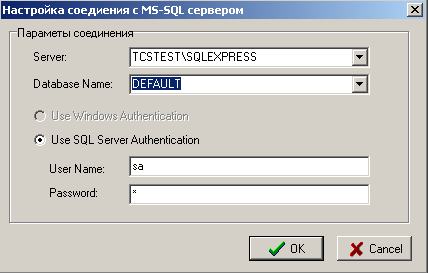 ,
,
выбрать и заполнить поля в следующей последовательности:
· Имя сервера ( «Server»);
· Имя пользователя ( «User Name»);
·
Пароль
(«Password»);
·
База данных («Database Name»).
· «Размер бинарного объекта». Некоторые объекты (эскизы и т.п.) хранятся в базе в специальном формате, предназначенном для хранения больших объемов данных. Данный параметр определяет максимальный размер такого объекта. Если указать значение этого параметра очень большим, то это может привести к проблемам с доступной памятью. Если же его указать меньше чем реальный размер некоторых объектов, то такие объекты будут урезаться до указанного размера при чтении из базы. При записи в базу объекты записываются полностью, т.е. данный параметр влияет только на чтение из базы. Мы предлагаем указывать 999999, что означает 1023998976 байт или 976 МБ. Данный параметр является отражением соответствующего свойства MS-SQL и никак не зависит от пожеланий и возможностей разработчиков TechnologiCS.
Пользовательские настройки по умолчанию
Пользовательские настройки заданные в Администраторе сервера конфигураций для указанной базы данных системы TechnologiCS, будут использованы при первом старте клиентской части TechnologiCS. Подробное описание данных настроек приведено в разделе 1.19.1 с пометкой «Настройки на данной закладке могут быть заданы администратором системы в Администраторе сервера конфигураций».
В дальнейшем, каждый пользователь часть настроек сможет изменить в соответствии со своими требованиями (см. раздел 1.19.1).
Для сохранения настроек нажмите кнопку ![]() «Сохранить изменения».
«Сохранить изменения».
См. также: